Εκμάθηση αποστολής μεγάλων αρχείων ήχου από το iPhone σε άλλη συσκευή
Έχω ένα μεγάλο αρχείο από μια σειρά διαλέξεων και θέλω να κατεβάσω στον υπολογιστή μου, πώς να στείλετε το μεγάλο αρχείο ήχου από το iPhone σε άλλη συσκευή;
Φυσικά, δεν μπορείτε να στείλετε ένα μεγάλο αρχείο ήχου μέσω email εάν υπερβαίνει το μέγιστο συνημμένο. Αυτό το άρθρο θα σας πει τον καλύτερο τρόπο για να ολοκληρώσετε την εργασία απλά σε διάφορες καταστάσεις.
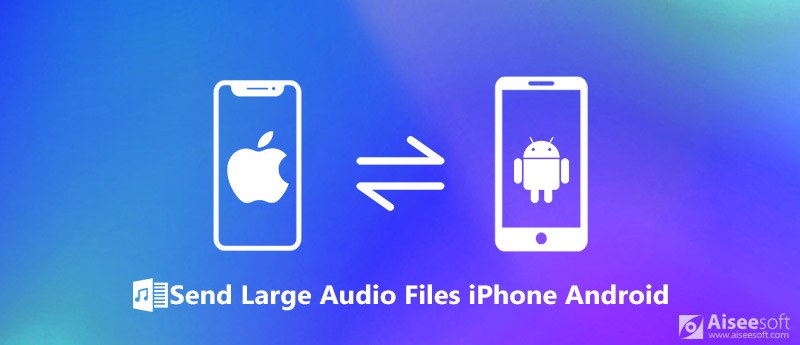
Αποστολή μεγάλων αρχείων ήχου από iPhone σε Android
Μέρος 1: Αποστολή μεγάλων αρχείων ήχου από iPhone σε iPhone
Κατά την αποστολή μεγάλων αρχείων ήχου από το iPhone σε άλλη συσκευή iOS, η ποιότητα των δεδομένων είναι η μεγαλύτερη συναυλία. Πολλά λογισμικά έχουν την ικανότητα μεταφοράς δεδομένων, αλλά η ποιότητα των δεδομένων μπορεί να είναι κατεστραμμένη. Από αυτό το σημείο, σας προτείνουμε FoneTrans για iOS.

Λήψεις
FoneTrans για iOS
- Στείλτε μεγάλα αρχεία ήχου από το iPhone στην αρχική κατάσταση.
- Βασιστείτε σε ένα καλώδιο USB για να μεταφέρετε δεδομένα, τόσο πιο γρήγορα από άλλα εργαλεία.
- Υποστηρίξτε μουσική, φωνητικό ταχυδρομείο, λίστες αναπαραγωγής, ήχους κλήσης, podcast κ.λπ.
- Συμβατό με όλα τα iPhone με iOS 17/16/15/14/13 ή παλαιότερη έκδοση.
Με λίγα λόγια, είναι η καλύτερη επιλογή για γρήγορη αποστολή μεγάλων αρχείων ήχου από το iPhone σε άλλη συσκευή iOS.
Πώς να στείλετε μεγάλα αρχεία ήχου από iPhone σε iPhone
Βήμα 1.
Αποκτήστε το εργαλείο μεταφοράς iOS
Υπάρχουν δύο εκδόσεις του εργαλείου μεταφοράς iPhone, μία για τα Windows 10/8/7 και η άλλη για Mac OS X. Εγκαταστήστε τη σωστή στον υπολογιστή σας.
Συνδέστε τα δύο iPhone στον υπολογιστή με τα καλώδια Lightning. Στη συνέχεια, ξεκινήστε το εργαλείο και οι συσκευές σας θα εντοπιστούν αμέσως.

Βήμα 2.
Προεπισκόπηση αρχείων ήχου στο iPhone
Κάντε κλικ στο αναπτυσσόμενο μενού στην επάνω κορδέλα και επιλέξτε το iPhone προέλευσης. Περιμένετε να ολοκληρωθεί η σάρωση δεδομένων. Μετά πηγαίνετε στο Μουσική καρτέλα από την αριστερή πλευρά. Εδώ μπορείτε να κάνετε προεπισκόπηση όλων των αρχείων ήχου στο iPhone σας, συμπεριλαμβανομένων μουσικής, podcast, ήχων κλήσης κ.λπ. Επιπλέον, μπορείτε να ελέγξετε τις λίστες αναπαραγωγής σας στο iPhone σας.
Συμβουλή: Εάν έχετε πολλά αρχεία ήχου, μπορείτε να βρείτε συγκεκριμένο με τη γραμμή αναζήτησης στην επάνω δεξιά γωνία.

Βήμα 3.
Αποστολή επιλεγμένων αρχείων ήχου από το iPhone
Βεβαιωθείτε ότι έχετε επιλέξει τα πλαίσια δίπλα στα μεγάλα αρχεία ήχου για αποστολή από το iPhone. Στη συνέχεια, κάντε κλικ στο Συσκευή εικονίδιο στην επάνω κορδέλα και επιλέξτε το iPhone προορισμού για να ξεκινήσει η μεταφορά δεδομένων.

Μέρος 2: Αποστολή μεγάλων αρχείων ήχου μεταξύ iPhone και Android
Είναι δύσκολο να στείλετε μεγάλα αρχεία ήχου μεταξύ iPhone και Android, εν μέρει επειδή τα διαφορετικά συστήματα αρχείων. Μπορείτε να στείλετε ένα μεγάλο αρχείο ήχου μέσω email, αλλά δεν είναι η καλύτερη επιλογή εάν έχετε πολλά αρχεία ήχου για συγχρονισμό. Αφ 'ετέρου, Aiseesoft MobieSync μπορεί να ανταποκριθεί στις ανάγκες σας.

Λήψεις
MobieSync
- Αποστολή απεριόριστων μεγάλων αρχείων ήχου μεταξύ iPhone και Android.
- Αυτόματα αρχεία ήχου transcode με βάση τη συσκευή προορισμού.
- Προ-ακούστε αρχεία ήχου για τη μεταφορά επιλεγμένων δεδομένων.
- Υποστηρίξτε ένα ευρύ φάσμα συσκευών iPhone και Android.
Προφανώς, το MobieSync είναι ο καλύτερος τρόπος για την αποστολή μεγάλων αρχείων ήχου από iPhone σε Android ή από Android σε iPhone.
Πώς να στείλετε μεγάλα αρχεία ήχου από iPhone σε Android
Βήμα 1.
Εγκαταστήστε το MobieSync στον υπολογιστή σας
Πραγματοποιήστε λήψη και εγκατάσταση του εργαλείου αποστολής αρχείων για iPhone και Android στον υπολογιστή σας. Στη συνέχεια, ξεκινήστε το από την επιφάνεια εργασίας σας.
Συνδέστε τόσο το iPhone όσο και το τηλέφωνο Android στον υπολογιστή με καλώδια USB. Χρησιμοποιήστε καλύτερα τα καλώδια που συνοδεύουν τις φορητές συσκευές σας.

Βήμα 2.
Προ-ακούστε τα αρχεία ήχου σας
Μόλις επιλέξετε τη συσκευή προέλευσης από την αναπτυσσόμενη λίστα στο επάνω μέρος του παραθύρου, θα ξεκινήσει η σάρωση δεδομένων. Μετά πηγαίνετε στο Μουσική από την αριστερή πλευρική γραμμή και όλα τα αρχεία ήχου εμφανίζονται στη δεξιά πλευρά με τίτλο, μήκος, μέγεθος και άλλες πληροφορίες.

Βήμα 3.
Στείλτε μεγάλα αρχεία ήχου από το iPhone στο Android
Επιλέξτε το πλαίσιο ελέγχου δίπλα σε κάθε μεγάλο αρχείο ήχου που σκοπεύετε να μοιραστείτε. Ξεδιπλώστε το Συσκευή μενού στην επάνω κορδέλα και επιλέξτε το τηλέφωνο Android προορισμού.

Μπορεί να χρειαστείτε: Πώς να στείλετε μεγάλες φωτογραφίες από το iPhone σε Android / iPhone μέσω AirDrop.
Μέρος 3: Αποστολή μεγάλων αρχείων ήχου μεταξύ iPhone και υπολογιστή
Όταν πρόκειται να στείλετε μεγάλα αρχεία ήχου μεταξύ iPhone και PC, το FoneTrans για iOS μπορεί να το επιτύχει. Σε αντίθεση με το iTunes, μπορεί να προστατεύσει τα τρέχοντα δεδομένα στο iPhone σας κατά τη μεταφορά αρχείων. Διαφορετικός Μετακίνηση σε εφαρμογή iOS, είναι γρήγορο να απαλλαγείτε από τη σύνδεση Wi-Fi.
Πώς να στείλετε μεγάλα αρχεία ήχου μεταξύ iPhone και υπολογιστή
Βήμα 1.
Συνδέστε το iPhone σε υπολογιστή
Εκτελέστε το FoneTrans και συνδέστε το iPhone σας στον υπολογιστή σας με το καλώδιο Lightning. Τότε θα αναγνωρίσει αυτόματα τη συσκευή σας.

Βήμα 2.
Στείλτε μεγάλα αρχεία ήχου από το iPhone
Προχωρήστε στο Μουσική καρτέλα από την αριστερή στήλη. Στη συνέχεια, θα εμφανιστούν όλα τα αρχεία ήχου στο iPhone σας, από μουσική έως ήχους κλήσης, από podcast έως λίστες αναπαραγωγής. Επιλέξτε τα μεγάλα αρχεία ήχου που θέλετε να στείλετε στον υπολογιστή και κάντε κλικ στο PC εικόνισμα. Μόλις επιλέξετε τον υπολογιστή σας, τα αρχεία ήχου θα μεταβούν στον σκληρό σας δίσκο.
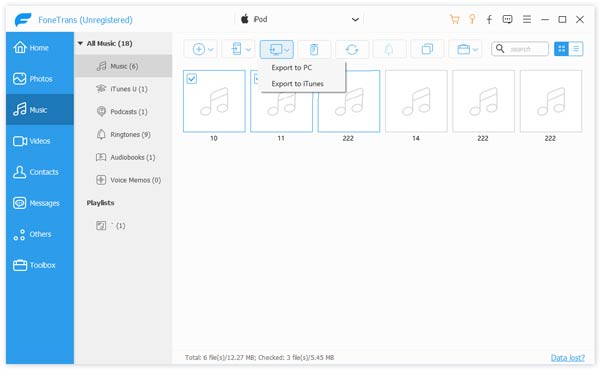
Βήμα 3.
Προσθέστε μεγάλα αρχεία ήχου στο iPhone
Για να στείλετε μεγάλα αρχεία ήχου στο iPhone, κάντε κλικ στο πρόσθεση και επιλέξτε Προσθήκη αρχείων. Στο παράθυρο ανοιχτού αρχείου, βρείτε τα αρχεία ήχου και κάντε κλικ στο Ανοικτό κουμπί για να τα προσθέσετε στο iPhone σας.

Συμβουλή μπόνους: Συμπίεση μεγέθους αρχείου βίντεο με το Video Converter Ultimate

Για γρήγορη αποστολή μεγάλων αρχείων ήχου, μπορείτε να τα συμπιέσετε Aiseesoft Video Converter Ultimate. Προσφέρει πολλούς τρόπους συμπιέστε μεγάλα αρχεία ήχου βίντεο χωρίς μεγάλη απώλεια ποιότητας. Το παράθυρο διαλόγου Ρυθμίσεις προφίλ, για παράδειγμα, σας επιτρέπει να επαναφέρετε το ρυθμό bit για να μειώσετε το μέγεθος του αρχείου ήχου. Επιπλέον, μπορείτε να συμπιέσετε αρχεία πολυμέσων με μετατροπή μορφής. Επιπλέον, είναι σε θέση να χειρίζεται πολλά αρχεία ήχου ταυτόχρονα.
Μπορεί να χρειαστείς: Πώς να στείλετε ένα μεγάλο αρχείο βίντεο από το Android or iPhone
Συμπέρασμα
Η αποστολή μεγάλων αρχείων ήχου στο iPhone δεν είναι νέο θέμα, αλλά πολλοί άνθρωποι εξακολουθούν να ζητούν τον καλύτερο τρόπο για να το κάνουν σε κοινωνικά μέσα και φόρουμ. Έχουμε μοιραστεί τους ευκολότερους τρόπους για διάφορες καταστάσεις. Για παράδειγμα, το FoneTrans είναι σε θέση να στέλνει γρήγορα μεγάλα αρχεία μουσικής από iPhone σε υπολογιστή ή άλλη συσκευή iOS. Εάν θέλετε να μοιραστείτε αρχεία ήχου από iPhone σε Android, το Aiseesoft MobieSync είναι η καλύτερη επιλογή. Εάν έχετε καλύτερη πρόταση ή περισσότερες ερωτήσεις σχετικά με την αποστολή μεγάλων αρχείων, γράψτε στην περιοχή σχολίων και θα την απαντήσουμε το συντομότερο δυνατό.
Τι γνώμη έχετε για αυτό το post;
Έξοχα
Βαθμολογία: 4.8 / 5 (βάσει ψήφων 94)Ακολουθήστε μας στο
 Αφήστε το σχόλιό σας και συμμετάσχετε στη συζήτησή μας
Αφήστε το σχόλιό σας και συμμετάσχετε στη συζήτησή μας
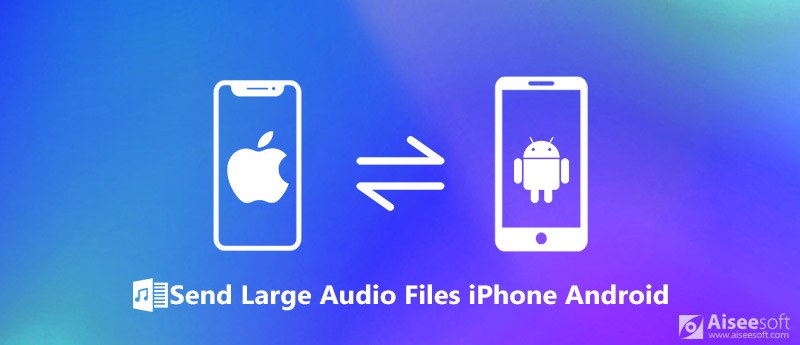

100% ασφαλής. Χωρίς διαφημίσεις.
100% ασφαλής. Χωρίς διαφημίσεις.




100% ασφαλής. Χωρίς διαφημίσεις.




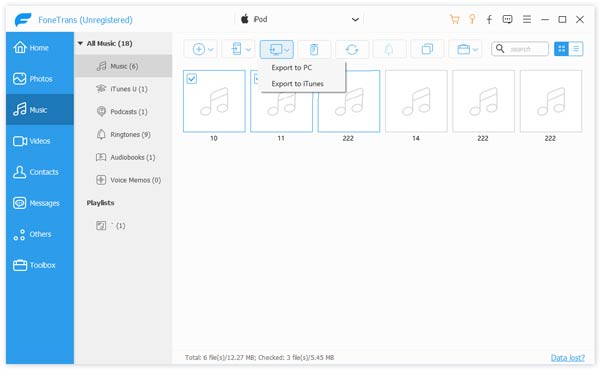


100% ασφαλής. Χωρίς διαφημίσεις.
100% ασφαλής. Χωρίς διαφημίσεις.

100% ασφαλής. Χωρίς διαφημίσεις.